8 способов исправить неработающие уведомления на iPhone [2022]
Когда возникают push-уведомления iPhone, не работает проблема, мы склонны пропускать многие сообщения, звонки, электронные письма и напоминания. Это происходит потому, что мы не получаем всплывающее окно на экране iPhone и iPhone не загорается, когда мы получаем новый звонок/сообщение/электронную почту. В результате сильно страдает наша личная и профессиональная жизнь. Если вы также испытываете ошибку «Уведомления iPhone не работают», не паникуйте, потому что у нас есть для вас лучшие методы, чтобы избавиться от этой странной проблемы.
Ниже приведены 8 быстрых исправлений для push-уведомлений iPhone, которые не работают. Давайте двигаться дальше, чтобы узнать о них больше.
- 1. Просто перезагрузите iPhone
- 2. Проверьте, не находится ли ваш iPhone в беззвучном режиме.
- 3. Обновите iOS на iPhone
- 4. Проверьте, активирован ли режим «Не беспокоить».
- 5. Проверьте уведомления приложений
- 6. Подключитесь к стабильной сети
- 7. Восстановите iPhone
- 8. Используйте DrFoneTool — восстановление системы
8 быстрых исправлений для push-уведомлений
1. Просто перезагрузите iPhone
Нет лучшего способа исправить проблемы с iOS, чем просто перезагрузить iDevice. Не верите? Попробуйте.
Чтобы исправить неработающие уведомления на iPhone, нажмите кнопку включения/выключения на нем на 2-3 секунды. Когда в верхней части экрана появится ползунок выключения питания, отпустите кнопку включения/выключения питания и сдвиньте вправо, чтобы выключить iPhone.
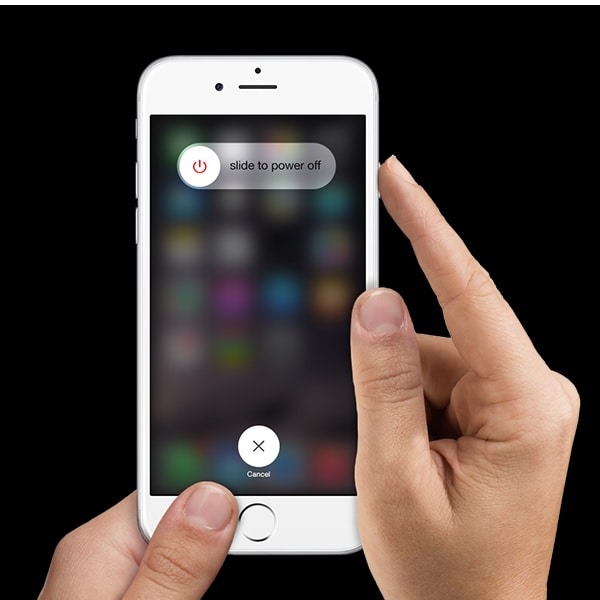
Выключение iPhone останавливает все операции, выполняемые в фоновом режиме. Многие из них инициируются самим программным обеспечением и могут привести к неисправности вашего устройства. Когда вы выключаете свой iPhone и включаете его снова, или когда вы выполняете полную перезагрузку своего iPhone, он нормально загружается и запускается заново.
Вы можете обратиться к этой статье, чтобы узнать больше о принудительно перезагрузите ваш iPhone.
2. Проверьте, не находится ли ваш iPhone в беззвучном режиме.
Если ваш iPhone находится в беззвучном режиме, push-уведомления iPhone не будут работать. Переключите кнопку «Без звука» на боковой панели вашего iPhone и посмотрите, появляется ли оранжевая полоса, как показано ниже.

Если видна оранжевая полоса, это означает, что ваш iPhone находится в беззвучном режиме, из-за чего уведомления iPhone не работают. Просто переместите кнопку на другую сторону, чтобы перевести iPhone в общий режим и снова начать получать все push-уведомления.
Часто пользователи переводят свой iPhone в беззвучный режим и забывают об этом. Для всех таких пользователей iOS этот совет будет полезен, прежде чем переходить к другим решениям.
Мы все знаем о том, что обновления iOS запускаются Apple, чтобы представить новые и лучшие функции для ваших iDevices и исправить ошибки, которые могут вызвать такие проблемы, как неработающие уведомления iPhone. К обновите свой iPhone для последней версии iOS выберите «Настройки» > «Основные» > «Обновление ПО» > «Загрузить и установить».

4. Проверьте, активирован ли режим «Не беспокоить».
«Не беспокоить», более известная как «Не беспокоить», — замечательная функция, предлагаемая iOS. С помощью этой функции вы можете отключить уведомления и звонки, когда хотите исключить получение звонков от выбранных (избранных) контактов. Однако иногда эта функция, включенная по незнанию или по ошибке, может привести к тому, что уведомления не будут работать на iPhone. Когда вы видите значок в виде луны в верхней части главного экрана, это означает, что эта функция активирована.
Вы можете отключить DND, посетив «Настройки> Не беспокоить> Отключить
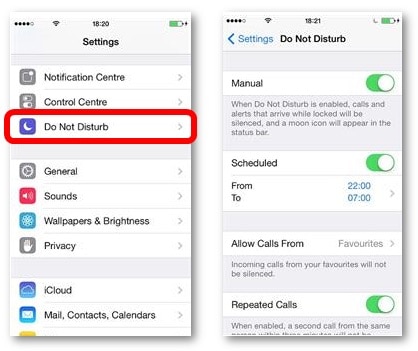
Как только вы отключите DND, push-уведомления должны начать работать на вашем iPhone.
5. Проверьте уведомления приложений
Еще один простой, но эффективный совет — проверять уведомления приложений. Иногда уведомления для определенных приложений отключаются, из-за чего уведомления не работают на iPhone. Вы можете проверить уведомления приложений, выбрав «Настройки»> «Выбрать уведомления», как показано на снимке экрана ниже.

Теперь вы увидите все приложения, которые регулярно отправляют уведомления на ваш iPhone. Нажмите на приложение, уведомления которого не работают на iPhone, и включите «Разрешить уведомления», как показано ниже.

Разве это не просто? Просто выполните следующие действия и включите уведомления для всех ваших важных приложений, таких как «Почта», «Календарь», «Сообщения» и т. Д., Чтобы решить проблему с push-уведомлениями iPhone, которые не работают.
6. Подключитесь к стабильной сети
Вам необходимо стабильное подключение к Интернету для поддержки всех ваших приложений и их push-уведомлений. До тех пор, пока ваш iPhone не будет подключен к надежной сети Wi-Fi или сотовой сети, вы не будете получать уведомления мгновенно.
Чтобы подключиться к Wi-Fi, перейдите в «Настройки»> нажмите «Wi-Fi»> Включите его и, наконец, выберите предпочитаемую сеть и подключитесь к ней, введя ее пароль.
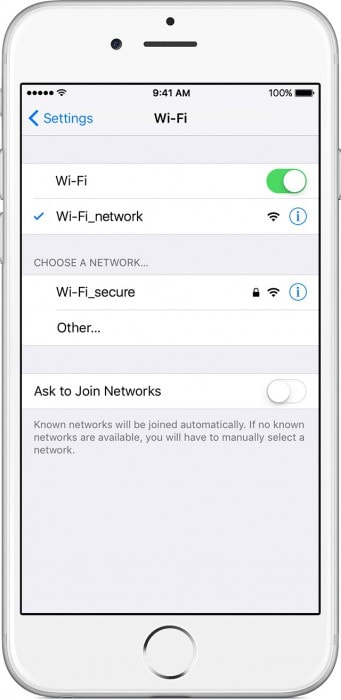
Чтобы включить мобильные данные (если у вас есть активный тарифный план), перейдите в «Настройки» > коснитесь «Мобильные данные» > включите его.
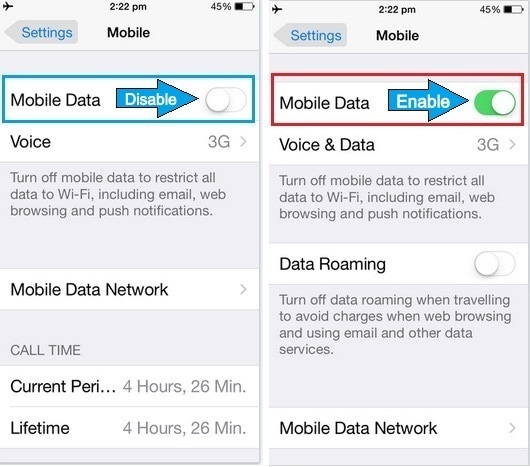
Примечание. Если вы обнаружите, что подключение к Интернету недостаточно сильное из-за проблем с сетью во время путешествия, наберитесь терпения, пока вы не получите хорошую сеть, а затем повторите попытку подключения.
Восстановление вашего iPhone, чтобы исправить уведомления, которые не работают на iPhone, должно быть вашим последним вариантом. Этот метод сбрасывает ваш iPhone на заводе, делая его таким же хорошим, как новый iPhone. В конечном итоге вы потеряете все свои сохраненные данные и настройки, поэтому важно сделать их резервную копию, прежде чем применять этот метод. Следуйте приведенным ниже инструкциям, чтобы восстановить свой iPhone через iTunes, чтобы решить, что уведомления не работают на вашем iPhone.
1. Подключите ваш iPhone к компьютеру> нажмите «Сводка»> нажмите «Восстановить iPhone, как показано на снимке экрана ниже, чтобы решить, что push-уведомления iPhone не работают.

2. В iTunes появится сообщение с подтверждением. Наконец, нажмите «Восстановить» и дождитесь завершения процесса.
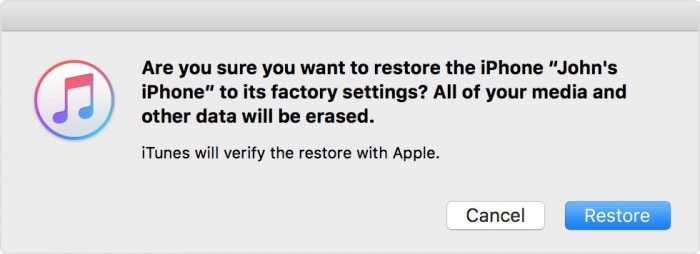
3. Как только это будет сделано, перезагрузите iPhone и настройте его еще раз, чтобы проверить, работают ли на нем push-уведомления.
Важное примечание. Хотя это утомительный способ исправить неработающие уведомления iPhone, известно, что он решает проблему в 9 случаях из десяти. Еще раз мы советуем вам выбрать этот метод, только если ни одно из других решений не работает.
8. Устраните проблемы с iPhone с помощью DrFoneTool — Восстановление системы
Если уведомления вашего iPhone по-прежнему не работают, возможно, возникла серьезная проблема с прошивкой вашего телефона. Не беспокойтесь — вы можете исправить все эти проблемы с вашим iPhone, используя специальный инструмент для восстановления, такой как DrFoneTool — System Repair.
Совместимый со всеми ведущими устройствами iOS, он может исправить множество проблем с ним, таких как неработающие уведомления, зависание устройства в цикле загрузки, не отвечающее устройство и так далее. Самое приятное то, что приложение даже не приведет к потере данных на вашем iPhone во время его исправления.

DrFoneTool – Восстановление системы
Исправьте проблемы с iPhone без потери данных.
- Только исправьте свою iOS до нормального состояния, без потери данных.
- Устранение различных системных проблем iOS застрял в режиме восстановления, белый логотип Apple, черный экран, зацикливание при запуске и т. д.
- Исправляет другие ошибки iPhone и ошибки iTunes, такие как Ошибка iTunes 4013, 14 Ошибка, Ошибка iTunes 27,Ошибка iTunes 9И многое другое.
- Работает для всех моделей iPhone (включая iPhone XS/XR), iPad и iPod touch.
- Полностью совместим с последней версией iOS.

Шаг 1: Запустите приложение DrFoneTool — Восстановление системы (iOS).
Просто установите приложение и на экране приветствия набора инструментов DrFoneTool выберите функцию восстановления системы. Также убедитесь, что ваш неисправный iPhone подключен к нему через исправный кабель.

Шаг 2. Выберите между стандартным или расширенным режимом.
Теперь вы можете перейти к функции восстановления iOS с боковой панели и запустить процесс в стандартном или расширенном режиме. Сначала я бы порекомендовал выбрать стандартный режим, так как он может исправить все виды мелких проблем без потери данных. С другой стороны, расширенный режим предназначен для устранения более серьезных проблем и сброса вашего устройства.

Шаг 3. Введите данные своего телефона и загрузите его версию для iOS.
Большой! Теперь все, что вам нужно сделать, это выбрать модуль «Восстановление iOS» из приложения. На экране вам нужно ввести модель вашего устройства и его совместимую версию iOS.

Как только вы нажмете кнопку «Пуск», DrFoneTool загрузит версию прошивки, поддерживаемую вашим устройством iOS. Пожалуйста, подождите некоторое время, так как полная загрузка поддерживаемой прошивки может занять несколько минут.

Позже приложение автоматически проверит и подтвердит, что загруженная прошивка поддерживается устройством.

Шаг 4: Восстановите свой iPhone без потери данных
В конце приложение сообщит о проверке прошивки. Вы можете просто нажать кнопку «Исправить сейчас» и подождать, пока инструмент восстановит ваш iPhone.

Когда процесс восстановления будет завершен, ваш iPhone будет перезагружен без каких-либо проблем. Приложение сообщит вам то же самое, позволяя безопасно отключить iPhone.

Однако, если стандартная модель не дала ожидаемых результатов, вы можете повторить процесс в расширенном режиме.
Заключение
Подводя итог, хотим сказать, что теперь вы больше не будете скучать по звонкам или важным сообщениям начальника, друзей, родственников, коллег и других лиц. Методы исправления неработающих уведомлений на iPhone, рассмотренные в этой статье, помогут вам решить проблему мгновенно, чтобы вы снова начали получать все push-уведомления и оповещения. Попробуйте их прямо сейчас и не забудьте поделиться ими с друзьями и семьей.
последние статьи